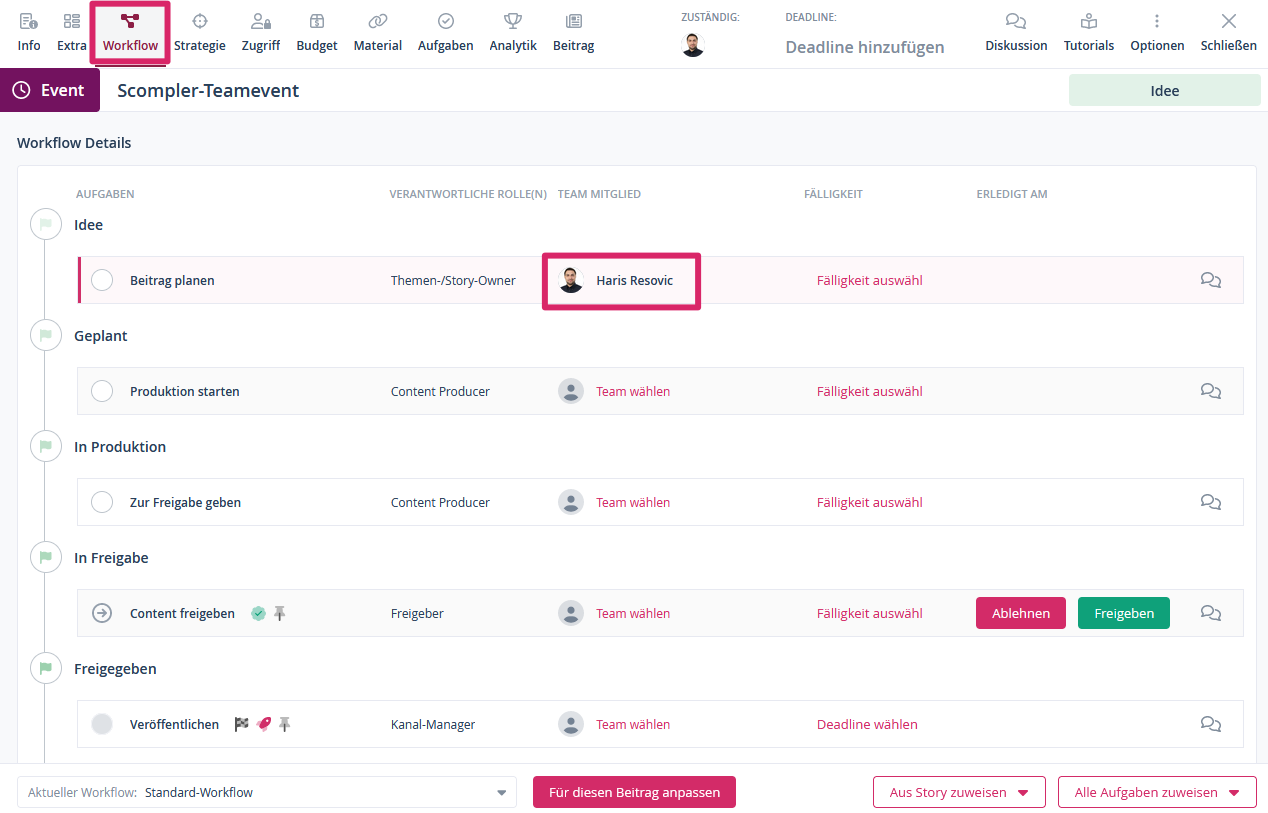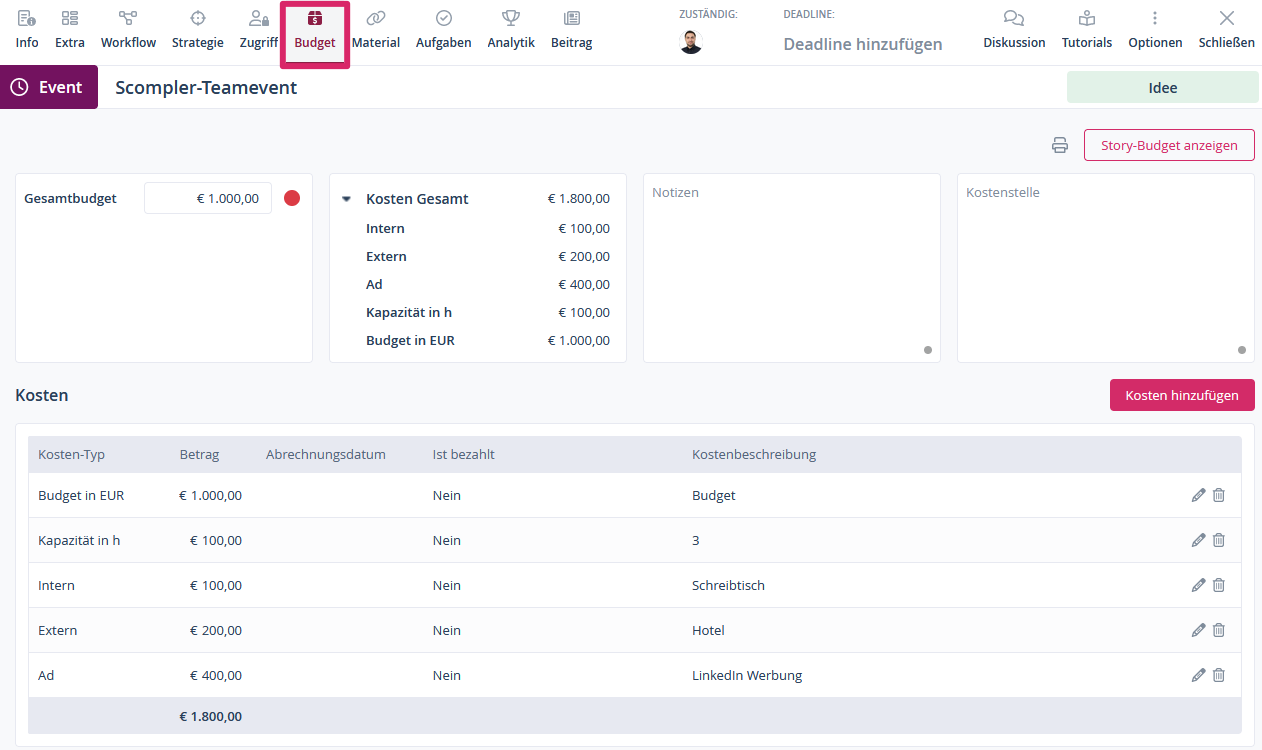Wie konfiguriere ich Content-Typen vor für die Benutzung der Scompler-Features?
Beim Erstellen und Bearbeiten von Content-Typen haben Sie neben den üblichen Einstellungen mehrere Tabs zur Verfügung, die Ihnen helfen, Content-Typen noch stärker an Ihre Bedürfnisse anzupassen.
Wenn ein neuer Content-Typ erstellt wird, stehen zunächst die Tabs „Individuelle Felder“ und "Manuelle Performance“ zur Verfügung.
Individuelle Felder
Hier können Sie selbst kreierte Felder standardmäßig in der Beitragskarte Ihres jeweiligen Content-Typen hinzufügen:

Dabei wird zwischen Info-Tab, Extra-Tab und Beitrag-Subtab unterschieden.
Die individuellen Felder des Info-Tabs finden Sie in der Beitragskarte hier: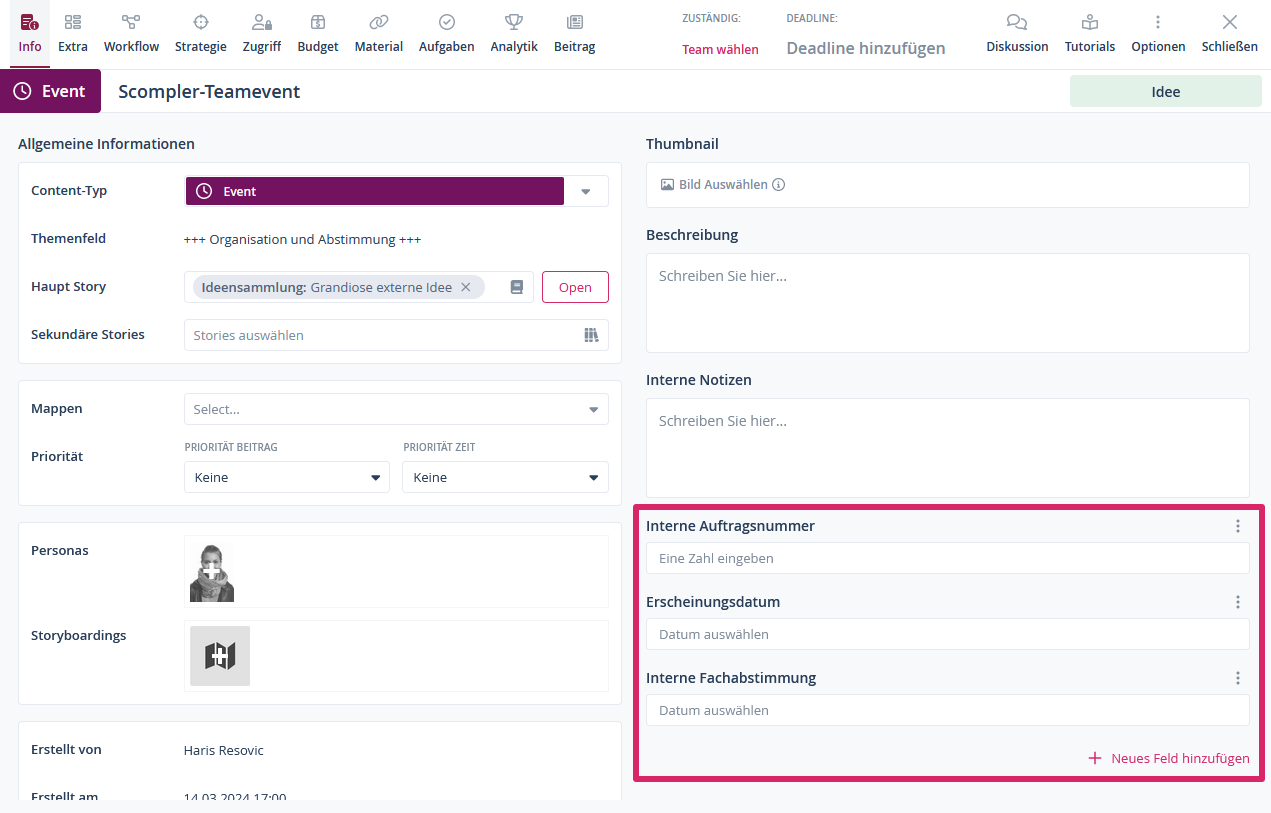
Die selbst erstellten Felder für den Extra-Tab finden Sie in dem zusätzlichen Tab oben in der Beitragskarte: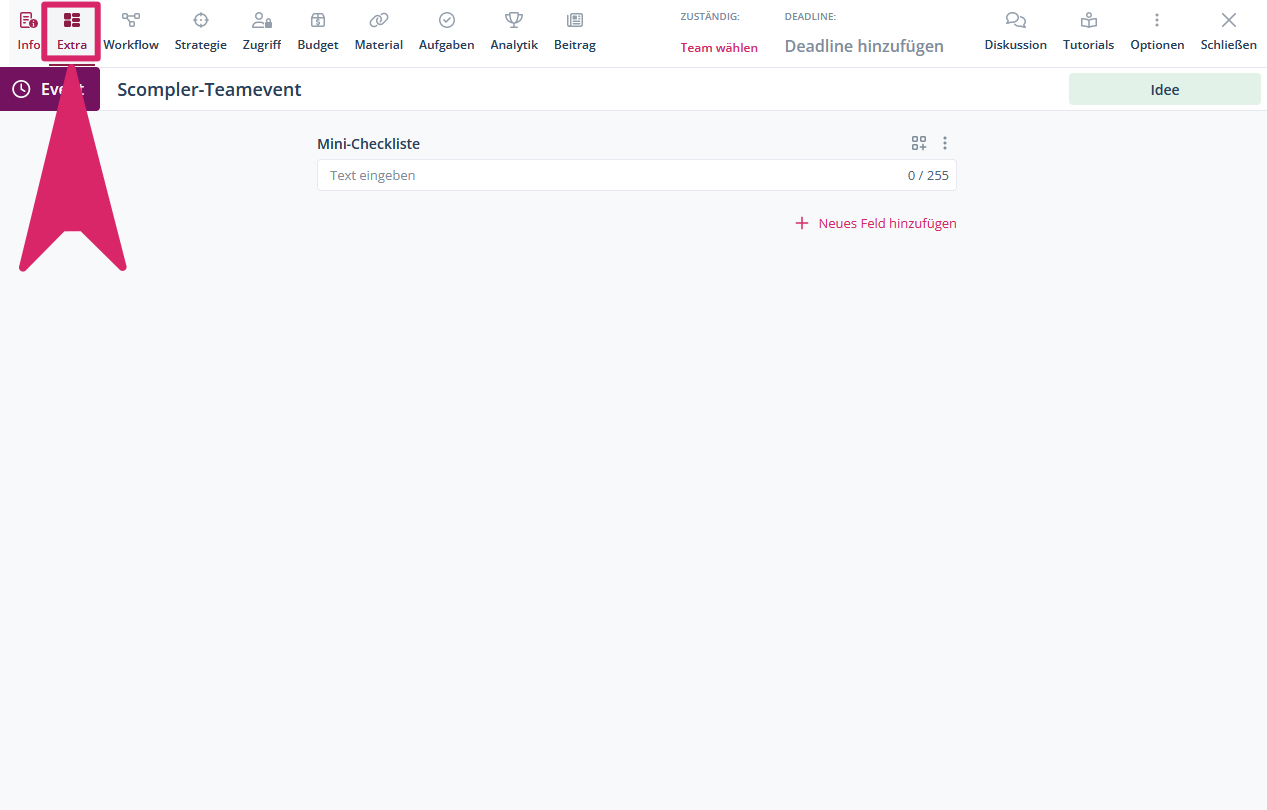
Der Beitrag-Subtab enthält die erstellten Felder in der Beitragskarte rechts unter dem Tab „Individuelle Felder“.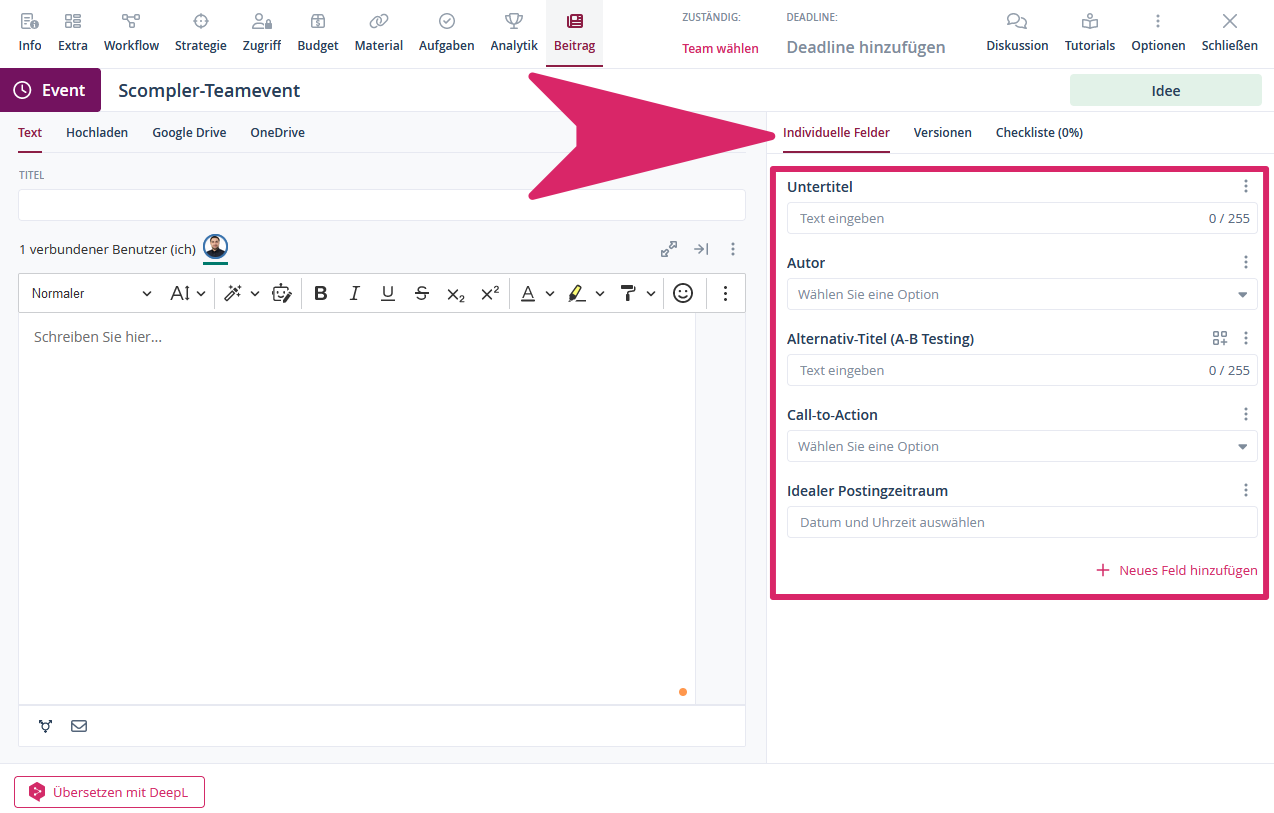
Wie Sie individuelle Felder in Ihrer eigenen Bibliothek erstellen und näher konfigurieren erfahren Sie hier.
Manuelle Performance
Unter dem Tab „Manuelle Performance“ können Sie Metriken auf dem Content-Typen hinterlegen, die Sie unter „Manuelle Metriken“ im Strategiebereich erstellt haben.
Diese finden sich dann im „Analytik“-Tab aller Beiträge dieses Content-Typen wieder: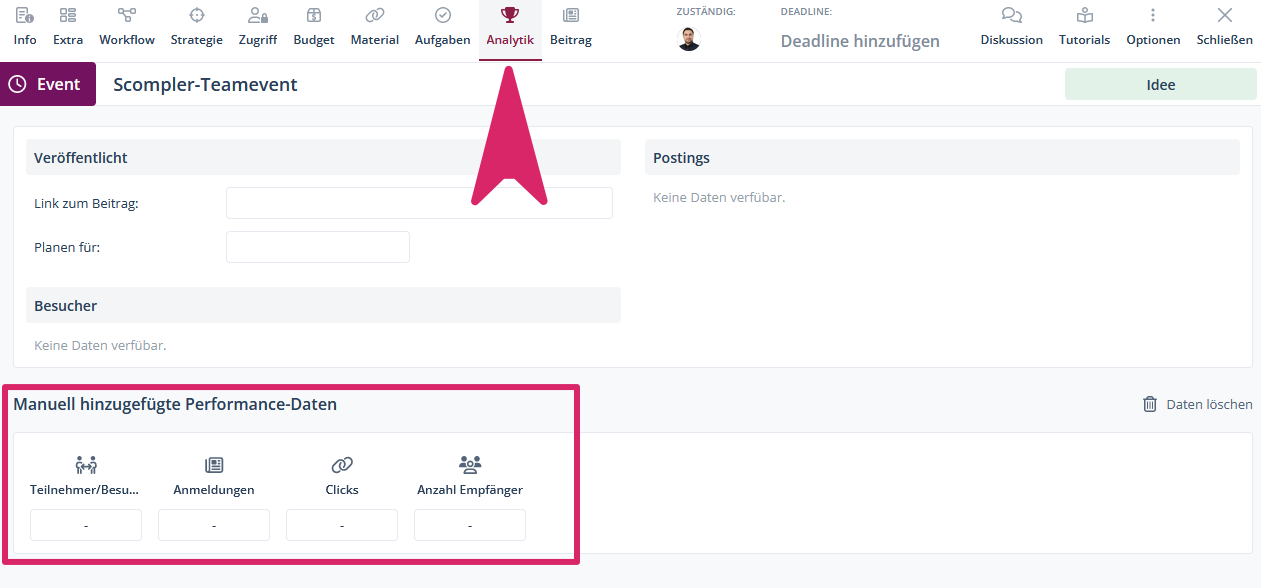
Wie Sie Ihre Metriken individualisieren, erfahren Sie hier.
Wenn Sie nun den erstellen Content-Typen bearbeiten, indem Sie auf das Bleistiftsymbol rechts auf der Übersichtsseite der Content-Typen klicken, erscheinen drei weitere Tabs zur Auswahl.
Attribute
Im Tab „Attribute“ können Sie auswählen, welche strategischen Parameter in der Beitragskarte standardmäßig angezeigt oder sogar automatisch vorausgewählt werden sollen.
Diese finden Sie anschließend im Tab „Strategie“ in der Beitragskarte und können beliebig aktiviert und deaktiviert werden. Wie das genau geht, zeigt Ihnen dieser Artikel.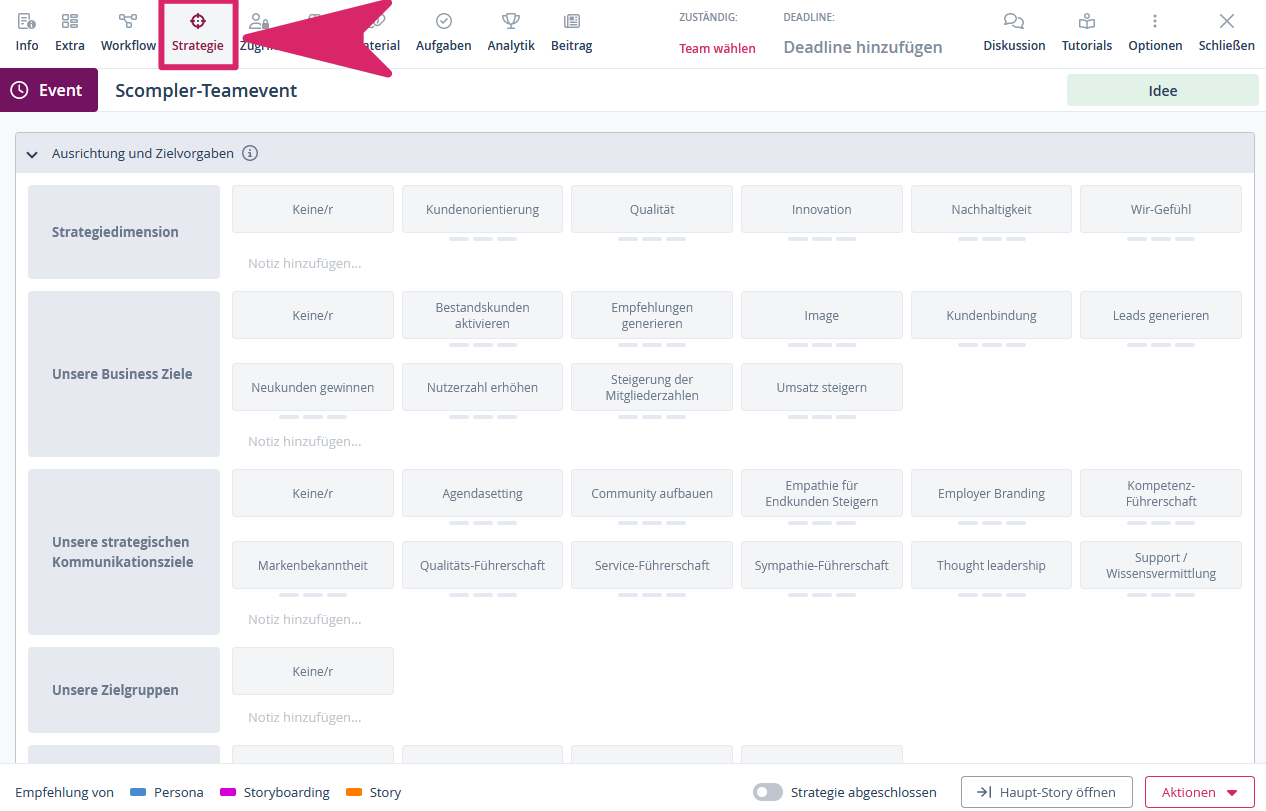
Hier erhalten Sie eine Anleitung, wie Sie eigene Strategie-Parameter einrichten.
Vordefiniertes Team
Klicken Sie auf die Registerkarte „Vordefiniertes Team“, um Teammitgliedern oder Teams Rollen im Kontext Ihres Content-Typen zuzuweisen. Ihre Teammitglieder oder Teams werden dann im Workflow automatisch ergänzt, wenn ein Beitrag mit diesem Content-Typen erstellt wird.

In der Beitragskarte finden Sie die zugewiesenen Rollen und Teammitglieder im Tab „Workflow“.
Wie Sie eigene Teams erstellen, erfahren Sie hier. In diesem Artikel unserer Knowledge Base lernen Sie alles über Rollen innerhalb Scompler.
Vordefinierte Kosten
Im Tab „Vordefinierte Kosten“ hinterlegen Sie Standard-Kosten, indem Sie den Kosten-Typen und die Höhe der Kosten angeben.

Diese erscheinen anschließend in jedem erstellen Beitrag dieses Content-Typen unter dem Tab „Budget“ und in der Budget-Übersicht.
Wie Sie die Budget-Funktion in Ihrem Projekt aktivieren und Währung, Kosten-Typen und -Felder konfigurieren, erfahren Sie hier. Für ein intensiveres Nutzen von Budgets empfehlen wir Ihnen diesen Artikel.
Abschließend klicken Sie unten rechts auf „Speichern“, um Ihre Änderungen am Content-Typen zu sichern.